Zagubiona Arka nie może połączyć się z serwerem: 11 poprawek

Od swojej premiery trzy lata temu, Lost Ark, fantasy MMORPG 2,5D, niezmiennie cieszy się popularnością wśród zapalonych graczy.
Ale to nie znaczy, że przychodzi bez błędów i problemów. Wielu użytkowników zgłosiło ostatnio irytujące wyskakujące okienko błędu Lost Ark. Niemożna połączyć z serwerem. Ten błąd występuje najczęściej z powodu dużego ruchu podczas uruchamiania gry lub problemów technicznych.
Jeśli masz dość tego błędu i potrzebujesz szybkiego rozwiązania, trafiłeś we właściwe miejsce.
W tym artykule omówiono różne przyczyny i 11 świetnych poprawek, które rozwiązują problem polegający na tym, że Lost Ark nie może połączyć się z serwerem gry.
Zacznijmy więc bez zbędnych ceregieli.
Dlaczego otrzymuję The Lost Ark, nie mogę połączyć się z serwerem?
Zanim przejdziemy do poprawek, ważne jest, aby zrozumieć przyczyny problemu, aby uniknąć go w przyszłości.
Najczęstsze powody, dla których Lost Ark nie może połączyć się z serwerem to:
- Pliki instalacyjne gry są uszkodzone
W większości przypadków plik gry ulega uszkodzeniu podczas procesu instalacji. W rezultacie napotkasz ten problem. Dlatego wszystko, co musisz zrobić, to odinstalować Lost Ark i zainstalować go ponownie. Jednak jest instalowany tylko z oficjalnej strony Lost Ark.
- Problemy z serwerem
Jak wspomniano wcześniej, Lost Ark to jedna z najpopularniejszych gier na świecie. Dlatego istnieje duże prawdopodobieństwo, że serwer może być przeciążony. W rezultacie napotykasz ciągłe przerwy podczas gry na komputerze.
- Przestarzałe sterowniki grafiki
Lost Ark opiera się na najnowszej technologii i zaawansowanych funkcjach, dlatego wymaga zaktualizowanych sterowników graficznych. Bez tego powinien wyświetlić problem „Zaginiona Arka nie może połączyć się z serwerem”. Dlatego zawsze należy używać zaktualizowanych sterowników graficznych.
- Problemy z Internetem
Jeśli twoje połączenie internetowe jest niestabilne lub nie masz dobrego połączenia Wi-Fi, Lost Ark nie będzie w stanie nawiązać bezproblemowego połączenia z serwerem. A co za tym idzie gra się nie łączy. Może się to również zdarzyć, jeśli twoje połączenie ma ograniczoną przepustowość.
- Złe ustawienia grafiki
Gra wymaga pewnych ustawień graficznych i dopiero wtedy połączy się z serwerem. Dlatego jeśli masz dedykowane karty graficzne z nieprawidłowymi ustawieniami graficznymi, gra się nie połączy.
- Uszkodzenie pamięci podręcznej DNS
Uszkodzona pamięć podręczna DNS to kolejny powód, dla którego gra nie łączy się z serwerem. W takiej sytuacji spróbuj dostosować ustawienia gry.
- Problemy z komputerem
Jeśli wszystko, co zostało omówione do tej pory, nie ma nic wspólnego z problemem Lost Ark może połączyć się z serwerem, problem może być związany z twoim komputerem. Z tego powodu gra nie może połączyć się z serwerem. W tym celu zaleca się wyłączenie i ponowne włączenie urządzenia.
Po omówieniu wszystkich możliwych przyczyn przyjrzyjmy się teraz kilku szybkim poprawkom problemu Zaginionej Arki. Niemożna połączyć z serwerem.
Rozwiązania do naprawy utraconej Arki nie mogą połączyć się z serwerem
Oto 11 niesamowitych, wypróbowanych i przetestowanych Zaginionych Ark. Niemożna połączyć z serwerem.
- Upewnij się, że spełniasz minimalne wymagania systemowe
- Upewnij się, że serwery Lost Ark są uruchomione
- Sprawdź swoje połączenie z internetem
- Unikaj używania serwerów proxy lub VPN
- Uruchom grę jako administrator
- Sprawdzanie integralności plików gry
- Zaktualizuj sterowniki sieciowe i graficzne
- Organizowanie ustawień Zapory systemu Windows
- Opróżnij pamięć podręczną DNS
- Przełącz się na serwer DNS Google
- Napraw usługę EasyAntiCheat
Omówmy szczegółowo każdą z tych poprawek poniżej.
1. Upewnij się, że spełniasz minimalne wymagania systemowe
Kredyty: Czy możesz to uruchomić
Jak wspomniano powyżej, Lost Ark to zaawansowana i wymagająca gra. Więc jeśli twój sprzęt komputerowy nie jest w stanie uruchomić gry, spowoduje to wywołanie tego błędu.
Przed zainstalowaniem Lost Ark musisz upewnić się, że Twój system spełnia wszystkie minimalne wymagania gry. Ten:
- System operacyjny (OS): Windows 10 (tylko wersja 64-bitowa)
- Procesor: Intel i3 lub AMD Ryzen 3
- Pamięć: 8 GB RAM
- Grafika: NVIDIA GeForce GTX 460 / AMD HD6850
- Przechowywanie: 50 GB wolnego miejsca
- DirectX: wersja 9.0c
Jeśli sprawdziłeś wszystkie te wymagania, problem nie występuje w systemie; więc sprawdź następujące poprawki.
2. Upewnij się, że serwery Lost Ark są uruchomione
Jeśli próbowałeś ponownie uruchomić naprawę gry i Lost Ark nie może połączyć się z serwerem, następną rzeczą, którą powinieneś spróbować, jest sprawdzenie, czy serwery Lost Ark działają, czy nie. Można to sprawdzić za pomocą Lost Ark Server Status .
To powinno pomóc Ci zaoszczędzić czas. Jakby był problem z serwerem, w tej chwili nic nie można zrobić. Byłoby pomocne, gdybyś poczekał, aż serwer zostanie ponownie uruchomiony. W ten sposób nie będziesz tracić czasu na wypróbowywanie różnych poprawek.
Notatka. Możesz także skontaktować się z oficjalnym kontem Lost Ark na Twitterze. W ten sposób możesz szybko uzyskać aktualizacje, czy ktoś skarżył się na ten problem lub czy twórcy mają jakieś nowe wskazówki, jak to naprawić.
Za pośrednictwem stron internetowych i aplikacji stron trzecich można również porównać aktualny i historyczny stan gry.
3. Sprawdź swoje połączenie internetowe
Jak wspomnieliśmy powyżej, niestabilne lub słabe połączenie internetowe może również powodować ten problem, ponieważ połączenie z serwerem nie będzie możliwe z powodu złego połączenia. W rezultacie na ekranie pojawi się komunikat Lost Ark Cannot connect to server error.
Dzieje się tak, ponieważ gra ma zaktualizowaną grafikę wysokiego poziomu, która wymaga stabilnego i szybkiego Internetu do prawidłowego działania. W przeciwnym razie będzie wyświetlać ciągłe usterki i błędy.
Aby to zrobić, możesz wypróbować następujące metody.
Wyłącz i włącz ponownie router i modem.
Włączanie i wyłączanie routera i modemu poprawi połączenie internetowe oraz naprawi błąd i inne awarie spowodowane brakiem dobrego połączenia internetowego. Aby to zrobić, wykonaj następujące kroki.
- Odłącz kable od routera i modemu.
- Pozostaw rozłączone połączenie na kilka sekund.
- Podłącz kable z powrotem do routera i modemu.
- Uruchom ponownie grę Lost Ark i sprawdź, czy błąd „Nie można połączyć się z serwerem” został rozwiązany.
Jeśli masz połączenie z Wi-Fi, wykonaj następujące kroki.
- Wyłącz sieć Wi-Fi na komputerze.
- Podłącz swoje urządzenie do:
- Połączenie Ethernetowe
- Dostawca usług internetowych
- Dane mobilne przez hotspot
Dzięki temu możesz ustanowić stabilne połączenie z Internetem. Wybierz opcję, która najbardziej Ci odpowiada. Jeśli żaden z powyższych kroków nie rozwiązał problemu, połączenie internetowe jest w porządku.
4. Unikaj korzystania z serwerów proxy lub VPN
Czasami możesz użyć proxy lub VPN, aby ukryć swoją historię online podczas gry w Lost Ark. Nie rób tego! Może to uniemożliwić grze łączenie się z serwerami.
Korzystanie z serwera proxy lub wirtualnej sieci prywatnej może działać w przypadku niektórych gier. Ale dla innych powoduje problemy i błędy, takie jak Lost Ark nie może połączyć się z serwerem. Wyłącz więc serwery proxy lub sieci VPN, jeśli używasz ich do zatrzymywania błędów i awarii.
5. Uruchom grę jako administrator
Ciężkie gry, takie jak Lost Ark, wymagają praw administratora do prawidłowego działania przy udanym połączeniu. Dlatego jeśli nie uruchamiasz gry jako administrator lub nie korzystasz z systemu jako gość, istnieje szansa, że połączenie nie zostanie nawiązane. W związku z tym gra nie będzie działać na twoim urządzeniu.
Dlatego zawsze uruchamiaj grę jako administrator. Aby to zrobić, wykonaj następujące kroki.
- Kliknij prawym przyciskiem myszy ikonę Zaginionej Arki w menu.
- Wybierz opcję „Uruchom jako administrator”.
- Uruchom grę i sprawdź, czy błąd został rozwiązany.
6. Sprawdź integralność plików gry
Ze względu na przyczynę tego błędu omówiliśmy element uszkodzonych plików. Dlatego zawsze powinieneś sprawdzać integralność plików gry.
W tym celu wykonywane są następujące kroki.
- Uruchom klienta Steam.
- Przejdź do sekcji „Biblioteka”.
- Kliknij prawym przyciskiem myszy grę Lost Ark, gdy ją znajdziesz.
- Kliknij element „Właściwości” w menu.
- Otwórz kartę Pliki lokalne.
- Wybierz opcję „Sprawdź integralność plików gry”.
Po pomyślnym zakończeniu procesu weryfikacji uruchom ponownie grę i sprawdź, czy nie wystąpił błąd.
Jeśli błąd nadal występuje, oznacza to, że problemu z pewnością nie było w plikach gry i możesz sprawdzić inne poprawki.
7. Zaktualizuj sterowniki sieciowe i graficzne
Zaktualizowane sterowniki sieciowe i graficzne to kolejny kluczowy warunek płynnej gry w Lost Ark. W odwrotnym scenariuszu spowoduje to problemy podczas nawiązywania połączenia, powodując, że gra przestanie grać/działać.
Menedżer urządzeń jest odpowiedzialny za zarządzanie urządzeniami peryferyjnymi, sterownikami graficznymi, sprzętem wewnętrznym itp. Oprócz tego może być również używany do aktualizacji sterowników graficznych.
Wykonaj poniższe czynności, aby rozpocząć proces.
- Otwórz okno Uruchom, naciskając klawisze Windows + R.
- Wpisz
devmgmt.mscw polu wyszukiwania. - Kliknij przycisk OK.
- Wybierz sekcję Karty graficzne, aby rozwinąć ją w oknie Menedżera urządzeń.
- Lista wszystkich dedykowanych i zintegrowanych sterowników graficznych zainstalowanych na Twoim urządzeniu.
- Kliknij prawym przyciskiem myszy sterownik, który chcesz zaktualizować.
- Wybierz „Aktualizuj sterownik” z menu.
- Aby automatycznie wyszukać dostępne aktualizacje sterowników, możesz wybrać opcję Automatyczne wykrywanie sterowników.
Następnie uruchom ponownie komputer i sprawdź błąd w grze, czy został naprawiony, czy nie. Jeśli w systemie wystąpił inny błąd z powodu aktualizacji sterownika, możesz cofnąć zmiany, wycofując aktualizację za pomocą Menedżera urządzeń.
8. Uporządkuj ustawienia Zapory systemu Windows
Błąd Lost Ark „Nie można połączyć się z serwerem” może być również związany z ustawieniami programu Windows Defender i zapory. W wielu przypadkach te programy zabezpieczające blokują połączenie i powodują problemy podczas nawiązywania połączenia z serwerem gry.
W takim przypadku zaleca się skonfigurowanie zapory sieciowej i zezwolenie na grę przez program Windows Defender. W tym celu wykonywane są następujące kroki.
- Naciśnij klawisze Windows + R, aby otworzyć okno dialogowe Uruchom.
- Wprowadź Panel sterowania w polu.
- Kliknij przycisk OK.
- Wybierz Widok z małymi ikonami, a następnie wybierz Zaporę Windows Defender.
- Wybierz opcję Zezwalaj aplikacji lub funkcji na korzystanie z Zapory systemu Windows Defender.
- Następnie na ekranie zobaczysz listę wykluczeń. Gra „Szukaj zaginionej arki”.
Jeśli nie możesz znaleźć gry na tej liście, musisz dodać ją ręcznie. Oto kroki, które należy wykonać tutaj.
- Wybierz opcję Zmień ustawienia.
- Kliknij „Zezwalaj na inną aplikację”.
- Kliknij przycisk Przeglądaj.
- Przejdź do folderu Zaginiona Arka.
- Kliknij folder, aby dodać go do listy.
- Teraz znajdź grę na liście.
- Kliknij pole wyboru przed siecią prywatną
- Kliknij OK.
Następnie zapora ogniowa nie będzie przerywać połączenia serwera z Internetem i systemem. Dlatego powinieneś uruchomić grę i sprawdzić błąd.
9. Opróżnij pamięć podręczną DNS
Nieprawidłowa lub uszkodzona pamięć podręczna DNS może również powodować problemy z połączeniem na Twoim urządzeniu. Dlatego wyczyszczenie pamięci podręcznej DNS powinno pomóc w naprawieniu błędu. W tym celu wykonywane są następujące kroki.
- Uruchom wiersz polecenia jako administrator.
- Wpisz
ipconfig /flushdnspolecenie w CMD.
Po wyświetleniu komunikatu „Pomyślnie wyczyszczono pamięć podręczną programu rozpoznawania nazw DNS”, uruchom grę i sprawdź, czy w grze nie występują błędy.
10. Przełącz się na serwer Google DNS
Być może napotkałeś niezgodność z domyślnym serwerem DNS. W takim przypadku przejście na zaufany publiczny serwer DNS powinno pomóc. Większość użytkowników pomyślnie rozwiązała ten problem, przełączając się na serwer Google DNS .
Możesz spróbować tego samego, wykonując podane kroki.
- Otwórz okno dialogowe Uruchom, naciskając klawisze Windows + R.
- Uruchom polecenie
ncpa.cpl, aby otworzyć okno Połączenia sieciowe.
- Kliknij prawym przyciskiem myszy połączenie internetowe.
- Wybierz opcję Właściwości.
- Wybierz opcję Protokół internetowy w wersji 4 (TCP/IPv4).
- Kliknij przycisk Właściwości.
- Następnie wybierz opcję Użyj następujących adresów serwerów DNS.
- Wprowadź następujące informacje:
- Preferowany serwer DNS: 8.8.8.8
- Alternatywny serwer DNS: 8.8.4.4.
- Wybierz opcję Protokół internetowy w wersji 6 (TCP/IPV6).
- Kliknij przycisk Właściwości.
- Wybierz opcję „Użyj następujących adresów serwerów DNS” i wprowadź następujące dane:
- Preferowany serwer DNS: 2001:4860:4860::8888.
- Alternatywny serwer DNS: 2001:4860:4860::8844
- Kliknij przycisk Zastosuj.
- Następnie kliknij przycisk OK, aby przełączyć się na serwer Google DNS.
Sprawdź, czy problem został rozwiązany Lost Ark nie może połączyć się z serwerem.
11. Usługa naprawy EasyAntiCheat
Uruchomienie EasyAntiCheat jako administrator pomogło naprawić wspomniany wcześniej błąd Lost Ark u wielu użytkowników. Jeśli używasz klienta Steam do grania w Lost Ark, będzie to dla ciebie odpowiednie.
Aby to zrobić, wykonaj następujące kroki.
- Uruchom klienta Steam.
- Tutaj musisz otworzyć grę Lost Ark.
- Kliknij prawym przyciskiem myszy nazwę gry.
- Kliknij „Ustawienia”.
- Kliknij Zarządzaj.
- Kliknij Przeglądaj pliki lokalne.
- Otwórz pliki binarne.
- Wybierz opcję Windows64.
- Kliknij prawym przyciskiem myszy folder EasyAntiCheat.
- Wybierz opcję Uruchom plik wykonywalny EasyAntiCheat_Setup jako administrator.
- Sprawdź, czy w bieżącej grze wybrano Lost Ark lub 580.
- Kliknij „Napraw usługę”.
- Po zakończeniu naprawy uruchom ponownie komputer.
W ten sposób uzupełniliśmy tutaj listę wszystkich poprawek. Powinieneś być w stanie naprawić błąd za pomocą co najmniej jednej z powyższych poprawek i pomyślnie nawiązać połączenie. Po wypróbowaniu tych poprawek należy zawsze ponownie uruchomić komputer, ponownie uruchomić grę i sprawdzić, czy błąd zniknął.
Jeśli tak, nie musisz powtarzać powodu. A jeśli nie, wypróbuj inną poprawkę z powyższej listy.
Wniosek
Wszyscy kochamy Lost Ark, ale problem Lost Ark „Nie można połączyć się z serwerem” czasami psuje wrażenia. Jednak nie ma się czym martwić. Jedna z powyższych poprawek z pewnością zadziała dla Ciebie i radzimy zacząć od podstaw. Więc jeśli to działa dla ciebie, nie musisz próbować innych.
Ten powszechny problem może wkrótce pojawić się ponownie; więc powinieneś sobie z tym poradzić sam.
Często zadawane pytania (FAQ)
Jakie są powody, dla których Lost Ark nie może połączyć się z serwerem?
Niektóre z najczęstszych przyczyn „Nie można połączyć się z serwerem” Lost Ark to: – Uszkodzone pliki instalacyjne – Problemy z serwerem – Nieaktualne sterowniki grafiki – Problemy z Internetem – Nieprawidłowe ustawienia grafiki – Uszkodzenie pamięci podręcznej DNS – Problem z komputerem. Aby dowiedzieć się więcej na ich temat, zapoznaj się z powyższymi sekcjami.
Jakie są zalecane wymagania systemowe dla Lost Ark?
Poniżej przedstawiono zalecane wymagania systemowe gry Lost Ark: – System operacyjny: Windows 10 (tylko wersja 64-bitowa) – Procesor: Intel i5 lub AMD Ryzen 5 – Pamięć: 16 GB RAM – Karta graficzna: NVIDIA GeForce GTX 1050 – Pamięć: 50 GB wolnego miejsca – DirectX: wersja 11
Jak sprawdzić status serwera Lost Ark?
Możesz sprawdzić status serwera Lost Ark na jego oficjalnej stronie internetowej. Po prostu kliknij link, wyszukaj swój region, a wyświetli się status serwera gry w twoim regionie. Jeśli to działa, nie powinieneś napotkać żadnych problemów. Jeśli tak nie jest, przygotuj się na ciągłe błędy i usterki podczas gry.
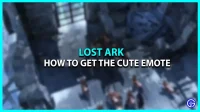


Dodaj komentarz